Java Лаб. работа 1(конструкции Java ). Программирование и алгоритмизация. Лабораторная работа 1
 Скачать 212.86 Kb. Скачать 212.86 Kb.
|
Программирование и алгоритмизация. Лабораторная работа №1ЦельПолучить опыт применения основных конструкций языка Java при описании алгоритмов, освоить методику отладки приложений в среде NetBeans. Пример выполнения лабораторной работыЗаданиеНа вход поступает (вводиться пользователем) несколько целых чисел . Данные, поступающие на вход, присваиваются членам класса. Вывести значение максимального числа из введенных и их среднее значение. Сформулируем задание в терминах идеологии JavaСоздать класс в приложении Java, содержащий следующую функциональность:
Последовательность выполненияСоздадим в IDE NetBeans новое приложение Java путем выполнения команды Файл -> Создать проект: 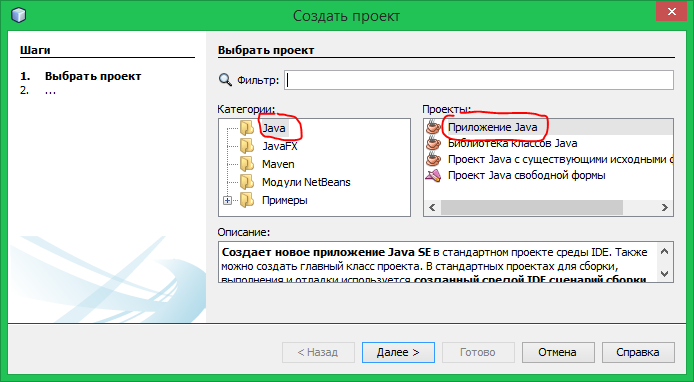 Введем имя проекта и место хранения. Также включим создание главного класса (содержащего метод main, который выполняется при запуске приложения), нажмем «Готово»: 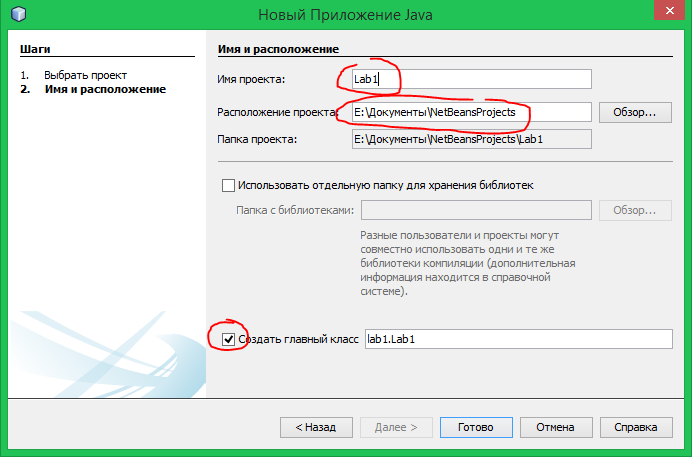 После этого имеем открытый в NetBeans проект со структурой по умолчанию:  Двойным кликом откроем исходный код класса и добавим методы , реализующее задание. Расширение секции importОбратите внимание на секцию import – для использования библиотечных классов нужно их включить. Нам потребуется импортировать Класс Scanner , который позволяет читать данные полученные, например, из консоли (с клавиатуры) package javalab1; import java.util.Scanner; Описание класса JavaLab1В классе JavaLab1 добавим описание членов, и методов. public class JavaLab1 { // массив целых чисел public int[] m; // конструктор public JavaLab1 (int cnt) { m = new int[cnt]; }; // заполнение массива данными public void init () { Scanner sc = new Scanner(System.in); for (int i=0; i m[i] = sc.nextInt(); } } // нахождение максимального элемента массива public int max(){ int mx = m[0]; for (int i=1; i if (m[i]>mx) { mx = m[i]; } } return mx; } // нахождение среднего значения всех элементов массива public double averige(){ int av = 0; for (int i=0; i av = av + m[i]; } return (double) av/m.length; //преобразуем результат в действительное число (double) } /** * @param args the command line arguments */ public static void main(String[] args) { // создать экземпляр JavaLab1 JavaLab1 jl = new JavaLab1(5); // заполнить массив System.out.println("Введите " + jl.m.length + " значений"); jl.init(); // вывести максимальный элемент массива и среднее значение System.out.println("Максимальный элемент "+ jl.max()); System.out.println(" Среднее значение "+ jl.averige()); } } Отладка приложений в среде NetBeansОтладка это этап разработки компьютерной программы, на котором обнаруживают, локализуют и устраняют ошибки. Чтобы понять, где возникла ошибка, применяют отладчик (деба́ггер, англ. debugger от bug) который предназначен для поиска ошибок в программе. Отладчик позволяет выполнять трассировку (пошаговое выполнение программы оператор за оператором), отслеживать, устанавливать или изменять значения переменных в процессе выполнения кода, устанавливать и удалять условия остановки и т.д. Запуск отладкиДля запуска процесса отладки нужно нажать на кнопку «Отладка проекта» Работа с контрольными точкамиБольшинство приложений являются слишком большими для того, чтобы проверять в них каждую строчку. Более удачным вариантом в этом случае является установка контрольной точки в месте, в котором, как вы думаете, возникает ошибка, и выполнения приложения до этой точки. Установка контрольной точкиЕсли вы хотите просто установить контрольную точку в строке, то кликните на левой границе редактора кода в нужной строке. На границе появится изображение контрольной точки. Для удаления контрольной точки кликните по ней. 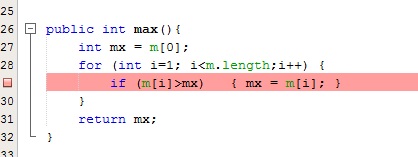 Поставим контрольную точку в методе max внутри цикла. Когда выполнение кода достигнет контрольной точки, инструкция, на которой произошел останов, будет отмечена стрелкой 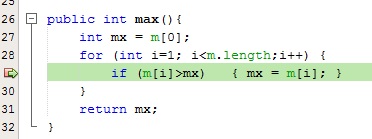 Установка наблюденийНаблюдатели позволяют отслеживать изменения значений переменных или выражений в процессе выполнения программы. Для установки наблюдателя выберите нужную переменную или выражение в редакторе кода, затем кликните правой кнопкой мыши и выберите «Создать наблюдение». В появившемся окне мы видим переменную или выражение, которое хотим наблюдать.  После подтверждения наблюдаемое значение появляется в закладке Переменные. 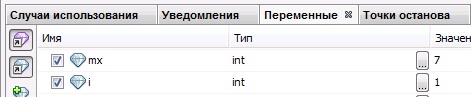 Пошаговая отладкаЧтобы выполнять программу шаг за шагом (или функция за функцией) вы можете использовать следующие команды, когда ваш код исполняется в отладчике.
Завершите выполнение метода maxв пошаговом режиме (используйте команду Перешагнуть). Отслеживайте переменные при выполнении каждой итерации цикла. При выходе из метода maxи достижении строки System.out.println(" Среднее значение "+ jl.averige()); войдите в метод averige при помощи команды Войти в следующий метод. Для завершения программы выполните команду Продолжить. Варианты заданийОбщая формулировка: реализовать класс, содержащий методы, реализующие описанную функциональность. Данные, поступающие на вход, присваиваются членам класса. Метод , который реализует функциональность, должен возвращать данные соответствующего типа. Ввод данных и вывод результата должны происходить в методе main.
Материалы для изучения
|
